Cad基础制图绘制步骤
- 格式:pdf
- 大小:233.03 KB
- 文档页数:9
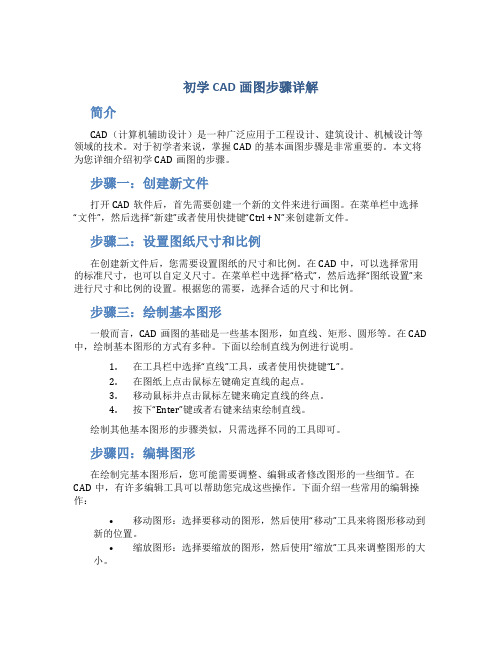
初学CAD画图步骤详解简介CAD(计算机辅助设计)是一种广泛应用于工程设计、建筑设计、机械设计等领域的技术。
对于初学者来说,掌握CAD的基本画图步骤是非常重要的。
本文将为您详细介绍初学CAD画图的步骤。
步骤一:创建新文件打开CAD软件后,首先需要创建一个新的文件来进行画图。
在菜单栏中选择“文件”,然后选择“新建”或者使用快捷键“Ctrl + N”来创建新文件。
步骤二:设置图纸尺寸和比例在创建新文件后,您需要设置图纸的尺寸和比例。
在CAD中,可以选择常用的标准尺寸,也可以自定义尺寸。
在菜单栏中选择“格式”,然后选择“图纸设置”来进行尺寸和比例的设置。
根据您的需要,选择合适的尺寸和比例。
步骤三:绘制基本图形一般而言,CAD画图的基础是一些基本图形,如直线、矩形、圆形等。
在CAD 中,绘制基本图形的方式有多种。
下面以绘制直线为例进行说明。
1.在工具栏中选择“直线”工具,或者使用快捷键“L”。
2.在图纸上点击鼠标左键确定直线的起点。
3.移动鼠标并点击鼠标左键来确定直线的终点。
4.按下“Enter”键或者右键来结束绘制直线。
绘制其他基本图形的步骤类似,只需选择不同的工具即可。
步骤四:编辑图形在绘制完基本图形后,您可能需要调整、编辑或者修改图形的一些细节。
在CAD中,有许多编辑工具可以帮助您完成这些操作。
下面介绍一些常用的编辑操作:•移动图形:选择要移动的图形,然后使用“移动”工具来将图形移动到新的位置。
•缩放图形:选择要缩放的图形,然后使用“缩放”工具来调整图形的大小。
•旋转图形:选择要旋转的图形,然后使用“旋转”工具来将图形旋转到合适的角度。
•删除图形:选择要删除的图形,然后使用“删除”工具来删除选中的图形。
步骤五:添加文字和注释在CAD中,您可以添加文字和注释来解释图形的含义或者提供额外的信息。
下面介绍如何添加文字和注释:1.选择“文字”工具,或者使用快捷键“T”。
2.在图纸上点击鼠标左键确定文字的起点。

CAD操作基础教程CAD(计算机辅助设计)是一种广泛运用于建筑设计、工程设计和制造等领域的软件工具。
对于初学者来说,掌握CAD操作技巧是非常重要的。
本文将介绍一些基础的CAD操作技巧,帮助初学者快速上手。
1. 创建图形在CAD软件中,创建图形是最基本的操作之一。
你可以通过点击软件界面上的“新建”按钮或使用快捷键CTRL+N来创建一个新的图形文件。
接下来,选择合适的图形单位(如英寸或毫米),确定绘图的尺寸。
2. 绘制基本图形绘制基本图形是CAD的核心功能之一。
CAD软件提供了各种绘图工具,如直线、圆、矩形等。
你可以通过点击相应的工具按钮,在绘图区域内点击或拖动鼠标来绘制图形。
在绘制直线时,可以点击起点和终点确定直线的位置和长度;在绘制矩形时,可以点击两个对角点确定矩形的位置和尺寸。
3. 编辑图形一旦你完成了基本的图形绘制,你可能需要对图形进行编辑。
CAD软件提供了丰富的编辑工具,如移动、旋转、缩放、镜像等。
你可以通过点击相应的编辑工具按钮,选择要编辑的图形,然后按照提示进行操作。
比如,要移动一个图形,你可以选择移动工具,点击要移动的图形,然后指定一个新的位置。
4. 应用图形约束约束是CAD中的一项重要功能,它可以帮助你保持图形的准确性和一致性。
CAD软件提供了多种约束工具,如水平约束、垂直约束、等长约束等。
你可以通过选择相应的约束工具,然后指定要约束的图形,使其符合预期的要求。
比如,你可以使用水平约束将两条直线调整为水平方向。
5. 使用图层管理图层管理是CAD中一个非常有用的功能。
通过使用图层,你可以将不同的图形元素分组,并进行独立显示和编辑。
CAD软件提供了图层管理器,你可以通过点击该工具按钮来打开图层管理器。
在图层管理器中,你可以创建新的图层、更改图层的属性,并将图形元素分配到不同的图层中。
6. 使用块对象块对象是CAD中的一种重要概念。
通过创建块对象,你可以将一组图形元素组合为一个整体,并在图纸中多次使用。
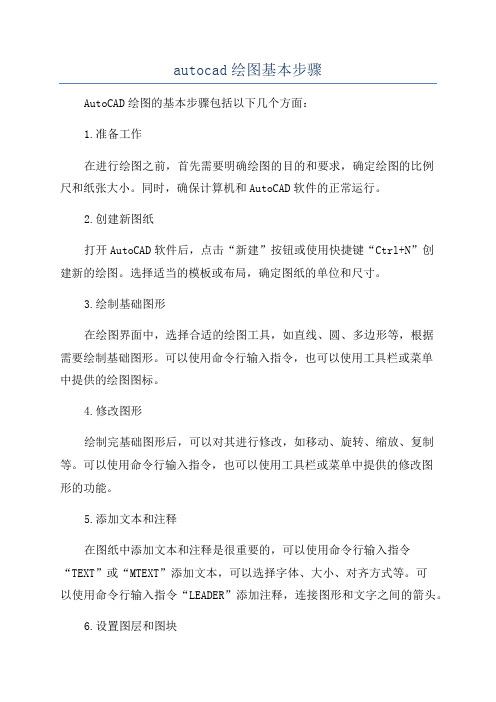
autocad绘图基本步骤AutoCAD绘图的基本步骤包括以下几个方面:1.准备工作在进行绘图之前,首先需要明确绘图的目的和要求,确定绘图的比例尺和纸张大小。
同时,确保计算机和AutoCAD软件的正常运行。
2.创建新图纸打开AutoCAD软件后,点击“新建”按钮或使用快捷键“Ctrl+N”创建新的绘图。
选择适当的模板或布局,确定图纸的单位和尺寸。
3.绘制基础图形在绘图界面中,选择合适的绘图工具,如直线、圆、多边形等,根据需要绘制基础图形。
可以使用命令行输入指令,也可以使用工具栏或菜单中提供的绘图图标。
4.修改图形绘制完基础图形后,可以对其进行修改,如移动、旋转、缩放、复制等。
可以使用命令行输入指令,也可以使用工具栏或菜单中提供的修改图形的功能。
5.添加文本和注释在图纸中添加文本和注释是很重要的,可以使用命令行输入指令“TEXT”或“MTEXT”添加文本,可以选择字体、大小、对齐方式等。
可以使用命令行输入指令“LEADER”添加注释,连接图形和文字之间的箭头。
6.设置图层和图块图层是AutoCAD中的一个重要概念,可以用来管理和控制绘图中的不同元素。
可以使用命令行输入指令“LAYER”设置图层的属性,如颜色、线型、线宽等。
图块是一组图形元素的集合,可以重复使用,可以使用命令行输入指令“BLOCK”创建和管理图块。
7.添加尺寸和标注在图纸中添加尺寸和标注是很重要的,可以使用命令行输入指令“DIMENSION”添加尺寸。
可以选择不同的尺寸样式和标注方式,如线性尺寸、半径尺寸、角度尺寸等。
8.设置打印和输出绘图完成后,可以通过打印或输出的方式将图纸保存或输出为文件。
可以使用命令行输入指令“PLOT”设置打印的参数,如纸张大小、打印范围、打印机设置等。
也可以使用命令行输入指令“EXPORT”将图纸输出为不同的文件格式,如DWG、PDF、JPEG等。
9.保存和备份绘图完成后,及时保存并备份图纸是很重要的。
可以使用命令行输入指令“SAVE”保存图纸,可以选择合适的文件夹和文件名。

CAD绘图的基本步骤与技巧CAD(计算机辅助设计)是现代设计领域中不可或缺的工具,它能够帮助设计师快速、准确地完成各种绘图任务。
在使用CAD软件进行绘图时,掌握基本的绘图步骤和技巧是非常重要的。
本文将介绍CAD绘图的基本步骤与技巧,帮助读者更好地运用CAD软件进行绘图。
一、准备工作在进行CAD绘图之前,首先需要进行一些准备工作。
首先,确保计算机上已经安装了CAD软件,并且软件已经正确配置。
其次,准备好所需的绘图文件和参考资料,如设计图纸、尺寸要求等。
最后,确保计算机硬件设备正常运行,如鼠标、键盘、显示器等。
二、创建绘图文件在CAD软件中创建绘图文件是进行绘图的第一步。
打开CAD软件后,选择“新建”或“创建新文件”选项,然后选择绘图模板或自定义绘图设置。
在创建绘图文件时,需要确定绘图的单位、比例尺和纸张大小等参数,以便后续的绘图工作。
三、绘图基本操作在CAD软件中进行绘图时,需要掌握一些基本的操作技巧。
首先是选择绘图工具,如直线、圆弧、多边形等,可以通过点击工具栏上的相应图标或使用快捷键来选择。
其次是确定绘图的起点和终点,可以通过鼠标点击或输入坐标值来确定。
另外,还可以使用CAD软件提供的辅助工具,如捕捉点、吸附点等,帮助绘图更加准确。
四、编辑与修改在进行CAD绘图时,经常需要对已绘制的图形进行编辑和修改。
CAD软件提供了丰富的编辑工具,如移动、复制、旋转、缩放等,可以对图形进行各种操作。
同时,还可以使用CAD软件提供的修剪、延伸、偏移等命令,对图形进行精确的修改。
在编辑和修改图形时,可以使用CAD软件的撤销和重做功能,以便更好地控制绘图过程。
五、应用图层管理图层管理是CAD绘图中的重要环节。
通过合理设置图层,可以对绘图进行分层管理,便于后续的编辑和修改。
在CAD软件中,可以创建多个图层,并设置各个图层的属性,如颜色、线型、线宽等。
通过将不同的图形元素分别放置在不同的图层上,可以更好地控制图形的显示和编辑。

cad制图流程CAD(计算机辅助设计)制图是现代工程设计中不可或缺的一环。
它可以帮助工程师们以更快、更精确的方式绘制图纸,提高设计效率。
下面将介绍一下CAD制图的基本流程。
首先,确定设计需求。
在进行CAD制图之前,需要明确设计的目标和要求。
这可以通过与设计师、工程师或客户的讨论来得到。
在这个阶段,必须明确需要设计的零件、组装方式、尺寸和功能等。
第二步是进行设计和建模。
在这一阶段,设计师使用CAD软件根据设计需求开始绘制图纸。
首先,设计师会创建一个新的设计文件,并选择合适的工作平面。
然后,根据需要选择绘图工具,例如线条、圆、矩形等来创建设计的基本形状。
设计师还可以使用CAD软件提供的基本功能,如修剪、拉伸、复制和移动等来修改和调整图形。
接下来是确定尺寸和比例。
在进行CAD制图时,精确的尺寸是非常重要的。
设计师必须确定设计图纸的比例,并将其应用到绘图中。
这可以通过选择合适的比例尺标尺或手动输入比例来实现。
然后是添加详细信息。
绘制基本形状后,设计师需要添加更多的详细信息,例如标注、尺寸和注释等。
这些详细信息可以在CAD软件中的标注和文字工具中完成。
通过添加详细信息,设计师可以更好地传递设计意图,并为实际制造和装配提供参考。
在完成设计和添加详细信息后,下一步是进行校对和修正。
设计师需要仔细检查绘图中的每一个细节,确保没有错误或遗漏。
如果需要,他们可以进行修正和修改。
这可以通过使用CAD软件的查找和替换功能来实现。
最后一步是输出和发布设计。
完成校对和修正后,设计师可以将绘图输出为打印文件或图像文件。
他们可以选择打印到纸张上,或者发布为电子文档。
发布的设计可以与相关人员、制造商或客户共享和审查。
总结来说,CAD制图是一个复杂而有序的流程,涉及到多个步骤和技巧。
从确定设计需求到输出和发布设计,每一个阶段都需要专注和仔细处理。
通过合理使用CAD软件的功能和工具,设计师可以提高设计效率,并确保最终的设计符合要求。

完整版)CAD制图入门教程CAD制图入门教程在研究CAD制图前,了解工作界面是提高绘图效率的基础。
CAD的显示界面与Windows的其他应用软件相似,整个绘图窗口由以下几部分组成:1.标题栏和菜单栏:屏幕的顶部是标题栏,如果刚刚启动CAD或当前图形文件尚未保存,则显示Drawing。
紧贴标题栏的是菜单栏,系统默认有十一列下拉菜单,菜单栏的右边是绘图窗口的操作按钮。
2.工具栏:常用的有标准工具栏、对象特性工具栏、绘图工具栏和修改工具栏。
3.绘图窗口:在CAD工作界面上,最大的空白区域就是绘图区,也称为视窗,用户只能在绘图区绘制图形。
利用视窗缩放功能,可使绘图区无限增大或缩小。
当光标移至绘图区域内时,便出现了十字光标和拾取框。
绘图区的左下角有两个互相垂直的箭头组成的图形,这有可能是CAD的坐标系(WCS),也可能是用户坐标系(UCS)。
4.命令行提示区:命令行用于接受用户的命令或参数输入。
在绘图时,应特别注意这个窗口,输入命令后的提示信息,如错误信息、命令选项及其提示信息,都将在该窗口中显示。
5.状态行:显示当前图形的绘制状态,如光标的坐标、捕捉、栅格、正文等功能的开关状态。
为了更好地适应个人需求,可以对窗口元素进行定制:1.工具栏:视图→工具栏,选择所需工具栏后关闭。
或者在任意工具栏上点击右键,点击所需工具栏名称,即可打开或关闭相应工具栏。
2.命令行和绘图窗口:工具→选项→显示,在此选项卡中可改变命令行和绘图窗口的大小、颜色、字体等,也可将其全部恢复为系统缺省值。
将光标称至命令行窗口上边框,当鼠标箭头成双向箭头时,按住鼠标左键上下拖动即可改变命令行窗口行数。
(F2快捷键:命令行和文本窗口的切换。
)状态行开关按钮的选项定制:在按钮上右击鼠标→设置。
F6键则在坐标显示中切换,控制坐标显示特性。
在新建图形文件时,可以通过以下方式进行:1.文件→新建2.标准工具栏→新建3.命令:New4.利用启动对话框新建文件,该对话框有四个选项卡:打开、新建、保存和另存为。
CAD的图案和路径绘制详解CAD是一种广泛应用于工程设计和制图的计算机辅助设计软件。
它可以帮助工程师和设计师以更高效和精确的方式创建图纸和模型。
在CAD中,图案和路径的绘制是基本操作之一。
本文将详细介绍如何在CAD中绘制图案和路径。
1. 绘制基本图形在CAD中,我们可以通过绘制基本图形来创建图案和路径。
常见的基本图形包括直线、圆、矩形和多边形等。
- 绘制直线:选择直线工具,在绘图区域点击起始点,再点击结束点即可绘制一条直线。
- 绘制圆:选择圆工具,点击圆心,再拖动鼠标绘制半径或直接输入半径值,点击确定即可绘制一个圆。
- 绘制矩形:选择矩形工具,点击一个角点,再拖动鼠标绘制对角线,点击确定即可绘制一个矩形。
- 绘制多边形:选择多边形工具,输入边数,点击一个起始点,再拖动鼠标绘制边长,点击确定即可绘制一个多边形。
2. 创建图案在CAD中,我们可以使用复制、阵列和镜像等功能来创建图案。
- 复制:选择复制工具,选择要复制的图形,点击一个基准点,再点击目标位置即可复制该图形。
- 阵列:选择阵列工具,选择要阵列的图形,输入行列数和间距,选择基准点,点击确定即可创建图案。
- 镜像:选择镜像工具,选择要镜像的图形,选择镜像轴,点击确定即可创建图案。
3. 绘制路径在CAD中,我们可以使用直线、曲线和样条曲线等工具来绘制路径。
- 绘制直线路径:选择直线工具,点击路径起始点,再点击路径结束点即可绘制一条直线路径。
- 绘制曲线路径:选择曲线工具,点击曲线起始点,再点击曲线结束点,拖动鼠标调整曲线形状,点击确定即可绘制一条曲线路径。
- 绘制样条曲线路径:选择样条曲线工具,点击路径起始点,再点击路径结束点,拖动鼠标调整曲线形状,点击确定即可绘制一条样条曲线路径。
4. 编辑图案和路径在CAD中,我们可以使用移动、旋转和缩放等功能来编辑图案和路径。
- 移动:选择移动工具,选择要移动的图形或路径,点击一个基准点,再点击目标位置即可移动。
简述cad绘制工程图纸的大致流程下载温馨提示:该文档是我店铺精心编制而成,希望大家下载以后,能够帮助大家解决实际的问题。
文档下载后可定制随意修改,请根据实际需要进行相应的调整和使用,谢谢!Download Tip: This document has been carefully written by the editor.I hope that after you download, they can help you solve practical problems. After downloading, the document can be customized and modified. Please adjust and use it according to actual needs. Thank you!CAD绘制工程图纸大致流程:①项目启动:明确绘图需求,收集工程数据,包括设计规范、尺寸、材料信息等,设定图纸比例和图层规划。
②软件设置:打开CAD软件(如AutoCAD),根据项目需求设置单位(如毫米mm)、图限、文字样式、线型等。
③建立图框:绘制或导入标准图框,定义标题栏,填写工程名称、比例尺、设计者等基本信息。
④布局规划:在模型空间或布局空间规划图纸布局,确定各视图位置(如平面图、立面图、剖面图)。
⑤绘制基础图形:使用绘图工具(如直线Line、圆Circle、多段线Polyline)绘制工程主体结构,遵循工程制图标准。
⑥标注尺寸:对绘制的图形进行精确尺寸标注,使用尺寸标注工具(Dimension),确保所有尺寸清晰准确。
⑦添加细节:细化图纸,包括材料符号、图例、文字注释等,使用文本工具输入必要的技术说明和注意事项。
⑧检查与修正:审查图纸,检查尺寸、比例、标注的准确性,修正发现的错误或不清晰之处。
⑨图层管理:整理和优化图层,隐藏或锁定非当前工作图层,保持图纸整洁有序。
⑩输出与打印:最终确认无误后,根据需要输出DWG文件或转换成PDF等通用格式;设置打印参数,预览无误后进行打印或提交电子版图纸。
初学cad画图步骤详解概述CAD(计算机辅助设计)是一种利用计算机技术进行设计和制图的工具,广泛应用于建筑、机械、电子等领域。
对于初学者来说,掌握CAD的画图步骤是入门的基础。
本文将详细介绍初学CAD画图的步骤,并给出一些实用的技巧和注意事项,帮助读者快速上手。
步骤一:准备工作在开始画图之前,我们需要进行一些准备工作。
首先,确保你已经安装了CAD软件,并熟悉基本的操作。
其次,确认你已经理解了图纸的比例尺,根据需要选择适当的比例尺进行绘图。
最后,准备好所需的设计规范、要素和参考资料,以便在绘图过程中参考和应用。
步骤二:创建图纸打开CAD软件后,首先需要创建一个新的图纸。
在菜单栏中选择“文件”,然后选择“新建”或者使用快捷键“Ctrl + N”。
接下来,弹出一个对话框,让你选择图纸的属性,包括图纸的大小、比例尺和单位等。
根据实际需求进行设置,并点击“确定”按钮。
步骤三:绘制基本图形在创建了图纸之后,我们可以开始绘制基本图形了。
CAD 软件提供了丰富的绘图工具,包括直线、圆、多边形等。
你可以根据需要选择适当的工具进行绘制。
绘制直线时,可以通过指定起点和终点来确定直线的位置和长度;绘制圆时,可以通过指定圆心和半径来确定圆的位置和大小。
注意,在使用CAD绘图时,可以通过鼠标右键或键盘上的快捷键来进行工具的切换和参数的设置。
步骤四:编辑图形在绘制完基本图形之后,我们可能需要对图形进行一些编辑和调整。
CAD软件提供了一些强大的编辑工具,帮助我们对图形进行修改。
例如,你可以使用“移动”工具将图形移动到其他位置;你可以使用“拷贝”工具复制一个图形;你还可以使用“旋转”和“缩放”工具对图形进行旋转和缩放。
另外,CAD软件还支持对图形进行裁剪、延伸、镜像等操作,以满足不同绘图需求。
步骤五:添加文本和注释在绘制图形的同时,我们可能还需要添加一些文本和注释,以便更好地说明图纸的内容。
CAD软件提供了文字工具,可以添加各种形式的文本。
Cad基础制图绘制步骤在下面的命令行中输入直线的简写“L”,然后按空格键;此时命令行会出现提示:指定第一点。
如果起始点为100和150,输入100逗号150,X轴Y轴之间用逗号隔开、输入空格确定,起始点出现。
比如要右走150,定位水平垂直进行锁定正交,快捷键为“F8”。
(L/空格/100,150/空格/ F8,提示正交开)如右走150,输入150,空格,上50,空格,左150,空格,下面出现提示:指定下一点或闭合C/放弃U,输入C闭合按空格。
如输入过程中数值错误,那么在命令行输入U空格,撤销后重新输入。
需调节屏幕大小或移动图形就用到平移和缩放。
按鼠标中键平移或滚动即可。
删除用鼠标选择物体或图形,delete。
步骤:L/空格/找起始点单击/F8/右走65/上40/左65/C闭合/空格。
技巧:重复上一命令不许再输入该命令,直接按空格键即可。
距离是14 和8,就要从某一点捕捉这个命令。
输入Fro,也就是说从某一点来进行定位,然后空格确定。
(已知一点到另一点的X轴Y轴数值,点与点之间没连接时,我们常用fro来捕捉)。
在命令行输入fro,下面出现基点,单击左下角交叉点,出现偏移提示,输入相对坐标值,相对符号@,再输入14逗号8,空格,右12,上10,右16,上6,右14,上8,左42,C闭合,空格。
图二Array绘制图二:首先输入”L”.空格,指定第一点,单击任意点,右10,120度邻角为60度,直角90度,那么另一个角为30度,已知30度角对边为10,那么10的对边为20(30度角所对的边是斜边的一半)。
输入@/20<60度/空格,就得到斜线了。
右26 ,下22 ,右12 ,上35,。
只有一个角度为52度,没办法得到斜线的长度只有先输入一个大概值(要比实际线段长),输入@30<142度(90+52)空格,再按空格键结束绘制。
再从起始点开始往另外一个方向画直线。
空格重复上一命令,指定第一点,与起始点重合,在起点单击,上30/右16 /上10 ,最后的线段长度不知,找一个恰当的点单击结束。
多余部分来修剪。
在命令行中输入修剪命令tr,空格,提示选择对象或全部选择,再按空格,用鼠标单击要修剪的对象,按空格结束即可。
绘制图三:图三输入命令L空格,指定第一点,单击任意点,直角坐标输入相对符号@,12逗号-22,空格,右26 ,上14 ,已知线段23,输入@,23<158度,空格。
斜线长度不知输入<68度,在一个恰当的地方单击结束。
空格重复上一命令,在上一次起始点开始,输入端点的命令end,空格。
单击端点,上24 ,右18 ,@12逗号-6,空格,右19,上6,右16,下21,左37。
斜线长度不知,输入<158度,空格,在恰当位置单击。
把多余修剪掉。
页面设置:设置白色页面:输入命令limits/空格输入命令op/空格/出现选项对话框空格(默认起点为原点)单击显示/窗口元素/单击颜色/在颜色下拉框输入区域长/逗号/宽/空格中选择白色即可。
输入命令z/空格输入a/空格。
使光标充满屏幕:输入命令op/选型对话框/显示/左下角有个十字光标大小设置/有鼠标单击将数值拖动到最大/确定即可。
绘制图四:开始画外框:L 空格/单击任意点/右30/上44-34=10/右47/上34/左77/C 闭合。
内框:直接按空格重复上一命令/fro ,出现基点/如果捕捉不到再输入end ,端点的命令/将光标移至左下角点,会出现端点提示/单击鼠标/@10逗号6/空格/右15/上15/右35/下5/右12/上24 /左12/下5/左35/上5/左15/C 闭合/空格。
图四图五绘制图五:L空格/单击指定第一点/右16/@16<60度/右17/@16<-60度/右13/上21/左11/上5/@<30度/上8/<120度/在一个恰当位置单击结束。
空格重复上一命令/端点单击/上30/@20<60度/右13/下8/右18/上8/找个恰当位置单击。
把多余部分修剪掉。
线形命令:中心线:Center实线:Solid标注:Dimension图六绘制图六:外框:L/空格/指定第一点单击/右52/@18<130-90=40度/@8<270+40=310度/上走,恰当位置单击。
空格重复上一次的命令/端点单击/上34/右10/@10<70度/右7/@6<-70度/右17/@6<70度/右7/@<-70度/在一恰当位置单击结束绘制。
内框:空格重复上一命令/fro基点/单击起始点左下角点/@11,10/右23/<40在一恰当位置单击/空格重复上一命令/上15/恰当位置单击。
修剪多余部分。
设置图层:输入图层命令la ,空格/图形特性管理器对话框/enter/把图层改为中心线/enter/enter/图层二solid/回车/回车/dimension/回车。
设置颜色:把鼠标放到颜色上/单击白色/中心线选红色(双击)/实线不变/再选标注颜色。
线性设置:在中心线行单击现行列/加载/中心线线性旋c,可看到center/双击center/点击center/确定。
线宽设置:单击实线solid行的线宽列/选择线宽/双击/确定。
模板的设置:绘图区域的设置:1、命令行输入:limits / 输入A4纸张297逗号210 /输入命令Z /空格2、涂层设置:输入图层命令la ,空格/图形特性管理器对话框/enter/把图层改为中心线/enter/enter/图层二solid/回车/回车/dimension/回车。
设置颜色:把鼠标放到颜色上/单击白色/中心线选红色(双击)/实线不变/再选标注颜色。
线性设置:在中心线行单击现行列/加载/中心线线性旋c,可看到center/双击center/点击center/确定。
线宽设置:单击实线solid行的线宽列/选择线宽/双击/确定。
设置好后另存模板,文件名填写A4 空格Template /保存/关闭打开模板:文件/打开/找到所设置的样板模板模型绘制图六:L空格/指定第一点,单击任意点/F8正交打开/右走40/@12<60/右31/上25/左4/下7/左4/上7/左40+6+31-8=69/C闭合。
按F3打开对象捕捉/L空格/fro/空格/单击矩形左上角点/微右移鼠标/捕捉长度为(28-17)/2=5.5/空格(自动捕捉到起始点)/上方为垂足(输入命令per)空格/单击结束。
L/空格/单击矩形右上角/鼠标微左移/捕捉长度输入5.5空格/per空格/单击结束。
捕捉下一点:矩形右下角端点/左移/13空格/25-6=19空格/左14/垂足空格。
捕捉下一点:还是内部矩形左上角端点/微右移/(14-7)/2=3.5空格/per空格/单击结束。
鼠标单击右上角端点/3.5空格/per空格/单击结束绘制。
绘制图七:把上节所做好的样本文件,图层设为中心线图层。
在状态栏右击极轴打开极轴设置,将增量角由90度设为30度,确定。
绘制图形:L/空格/输入中心线大致长度,竖中轴线大致长度55空格/再将图层中心设置为实线。
画圆:输入圆的命令C/空格/指定圆心或其它选项/将鼠标移到中心线交点位置单击(如果cad版本比较低,没有焦点显示,就输入焦点命令int。
)直径为16/提示指定圆的半径或直径d/输入d/空格/16空格。
画椭圆:输入椭圆命令EL空格/提示指定圆的轴端点或圆弧(A)中心点(C),因此输入C空格/指定椭圆中心点,单击焦点/右走48/2=24空格/再输入另一条半径24/2=12空格。
直线:L空格,指定第一点,输入象限点的命令QUA空格/移到椭圆与直线的交点处单击/下39空格/@15<-30度空格/输入切点命令TAN空格/在切点处单击空格。
椭圆:输入椭圆命令EL空格/C空格/FRO捕捉/以左上角切点作为基点捕捉/@11,-33空格空格。
/F10打开极轴/7空格/4图七:绘制图八:绘制中心线:L空格/先绘制左侧,与右侧距离为53,可输入偏移命令O空格/指定偏移距离为53,输入53空格/指定第一点/单击焦点/输入角度128/空格/在恰当位置单击。
绘制圆弧:输入圆弧命令A空格/指定圆弧的起点或圆心,输入C空格/指定圆心,交点处单击/指定圆弧起点,@13<100空格/关闭捕捉/F10/恰当位置单击结束。
绘制圆:C空格/指定圆心,输入圆心INT空格/单击焦点/直径输入D/36空格;直接空格重复上一命令/INT焦点单击/D空格17空格;绘制右侧圆:空格/INT焦点单击/D15空格/空格重复上一命令/INT焦点单击/D8空格。
绘制小椭圆:EL空格/中心点C/线段焦点处单击/指定轴端点@7/2=3.5<128-90=38度/空格/指定另一条半轴长度/2空格。
大圆弧:输入C/空格/输入选项命令T空格/第一切点在大圆上,第二切点在右侧圆上/指定圆的半径为80/空格。
重复上一命令/空格/输入T空格/单击两切点/指定半径160/空格/修剪TR/选择两个圆/空格/单击要修剪的/空格结束。
图八:。